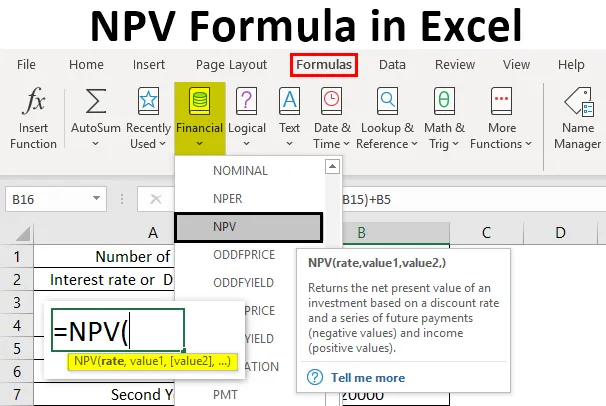
NPV-formel i Excel (Innholdsfortegnelse)
- Introduksjon til NPV-formel i Excel
- Hvordan bruke NPV-formler i Excel?
Introduksjon til NPV-formel i Excel
NPV-funksjon eller formel hører under den FINANSIELLE kategorien funksjon i excel. Det er en økonomisk beregning for å bestemme eller måle verdien på investeringer som er gjort. Den beregner forskjellen mellom kontantstrøm (inntekt) og kontantstrøm (kontanter du betaler for investeringen). NPV-funksjonen hjelper deg med å analysere gjennomførbarheten til et prosjekt og tidsverdien av penger.
Mest benyttet funksjon av finansielle analytikere i finansiell modellering og analyse, aksjeinvesteringer, investeringsbank, eiendomsprosjekt, prosjektøkonomisk vurdering og lån og utbetalinger fra forsikringskontrakter. NPV-funksjonen brukes som både regneark og VBA-funksjon
Definisjon
NPV-funksjonen (netto nåverdi) i Excel beregner eller bestemmer netto nåværende eller faktisk verdi av investeringen, basert på serien for fremtidige betalinger (negativ verdi) og inntekt (positive verdier) med referanse til levert diskonteringsrente og innledende investeringer.
Formel for NPV-funksjon:
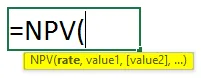
Dessverre definerer eller beregner ikke Excel NPV-funksjonen riktig, for å beregne NPV riktig i Excel, bør du ekskludere den innledende kontantstrømmen (Investering) fra NPV-formelen, og du bør legge til det opprinnelige investeringsbeløpet på slutten av NPV-formelen i orden for å finne den faktiske NPV.
= NPV (rate, value1 , (value2) , (value3) …) + den første investeringen
eller
= NPV (Diskonteringsrente, verdiområde) + initial investering
Syntaks eller formel for NPV-funksjonen har nedenstående argumenter:
- Verdier: Det er en serie med kontantstrøm som indikerer inntekt og serie av fremtidige kontantbetalinger.
Her blir negative verdier betraktet som utgående betalinger, mens Positive verdier blir behandlet som inngående betaling eller inntekt.
Med henvisning til den nyeste versjonen av Excel, kan NPV godta opptil 254 verdier argumenter.
- Pris : Det er en rabatt eller rente for en bestemt periode.
I produksjonen indikerer positiv eller høyere NPV-verdi, investering er ønskelig, ta en god beslutning og det tilfører mer eller bedre verdi for investeringen din (lønnsomt prosjekt eller investering), mens negative NPV-verdier indikerer tap.
Hvordan bruke NPV-formler i Excel?
La oss se på hvordan NPV-funksjonen fungerer i Excel.
Du kan laste ned denne NPV-formelen Excel-malen her - NPV-formelen Excel-malenEksempel 1 - Finne nettverdien
I eksemplet nedenfor inneholder tabellen nedenfor nevnte detaljer.
Den første investeringen er 100000 (den første investeringen er uttrykt i negativ verdi) som er en kontantstrøm og renten er 10%
Serien med kontantstrøm: År 0 -100000
År 1 20000
År 2 20000
År 3 20000
År 4 20000
År 5 20000
År 6 20000
År 7 20000
År 8 20000
År 9 20000
År 10 20000
Jeg trenger å finne ut NPV (NET PRESENT VALUE) ved å bruke NPV FUNCTION.
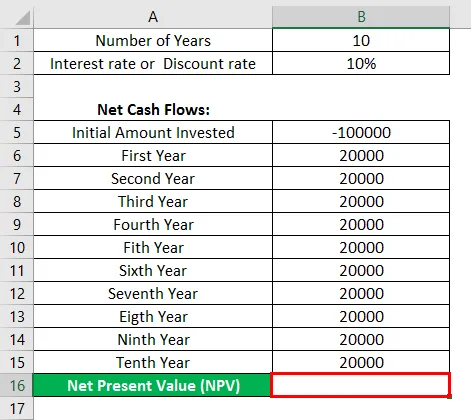
La oss nå bruke NPV-funksjon i celle " D16 ". Velg cellen “ D16 ” der NPV-funksjonen må brukes, klikk på insert funksjonsknappen (fx) under verktøylinjen for formel, dialogboksen vil vises, skriv nøkkelordet “ NPV ” i søket etter en funksjonsboks, NPV vil vises i velg en funksjonsboks.
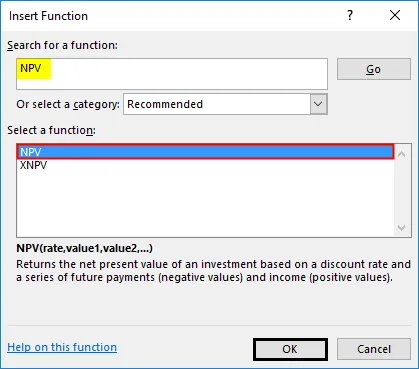
Dobbeltklikk på NPV-funksjon. En dialogboks vises der argumenter for NPV-funksjon må fylles ut eller legges inn.
ie = NPV (rate, value1 , (value2) , (value3) …) + den første investeringen
- Pris: Det er en rabatt eller rente for en bestemt periode.
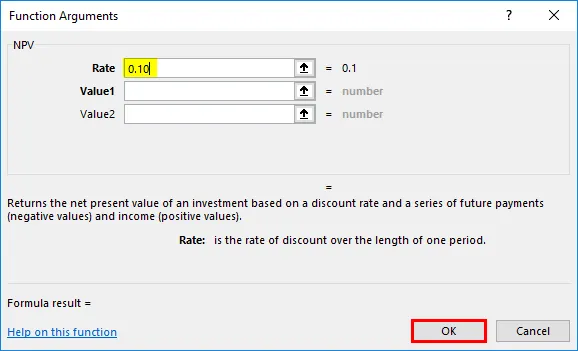
- Verdierargument: Det er en serie med kontantstrøm eksklusiv den innledende investeringen med et negativt tegn i starten av strømmen. Hvis du vil velge en matrise eller cellereferanse, klikker du inne i celle B6 og du vil se cellen som er valgt, og deretter velge cellene til B15 slik at kolonneområdet blir valgt dvs. B6: B15
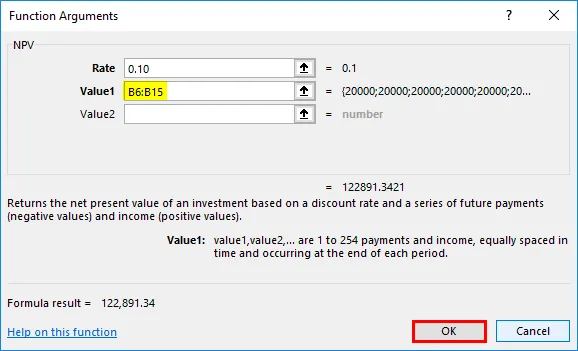
Klikk på OK etter å ha skrevet inn de to argumentene. = NPV (0, 1, B6: B15)
I denne formelen, = NPV (0.1, B6: B15), må du legge til de opprinnelige investeringsverdiene for å få riktig NPV.
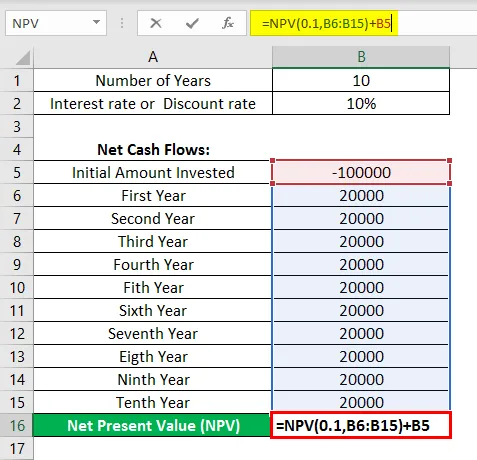
I ovennevnte NPV-beregning utelukker den riktig 100000 kontantutgifter som ble investert i rekken av kontantstrømmer, og resulterer i riktig NPV-verdi på 22.891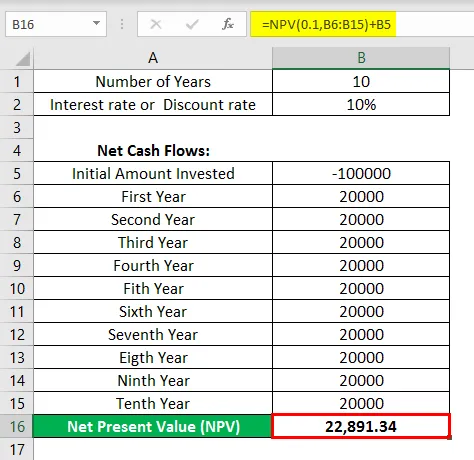
Eksempel 2 - Investering basert på høyeste avkastning
I tabellen nedenfor antar jeg at jeg vil velge ett investeringsalternativ fra to gitte opsjoner med samme initialinvestering på 100000.
Her må jeg sammenligne NPV-verdi, basert på en rente på 9% for begge prosjektet med en innledende investering på 100000.

La oss bruke NPV-funksjon i celle “ B12 ” for prosjekt 1 og “ C12 ” for prosjekt 2.
Velg celle “ B12 ” der NPV-funksjonen må brukes, klikk på insert funksjonsknappen (fx) under formelverktøylinjen, dialogboksen vil vises, skriv nøkkelordet “ NPV ” i søket etter en funksjonsboks, NPV funksjon vil vises i Velg en funksjonsboks
Overtrinn brukes samtidig i celle “ C12 ” .
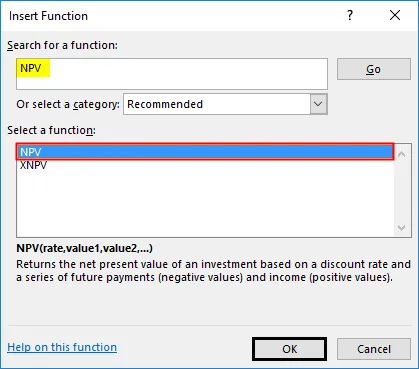
Dobbeltklikk på NPV-funksjon, en dialogboks vises der argumenter for NPV-funksjon må fylles ut eller legges inn
ie = NPV (rate, value1 , (value2) , (value3) …) + den første investeringen
- Pris : Det er en rabatt eller rente for en bestemt periode.
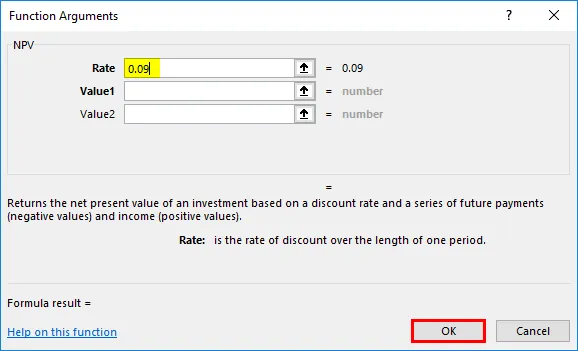
Lignende prosedyre eller trinn følges for prosjekt 2 også for å legge inn rate-argument.
- Verdibevis: Det er en serie med kontantstrøm eksklusiv den opprinnelige investeringen (år 0).
Her vil verdiargumentet være B7: B11 (Kontantstrøm fra år 1 til år 5). Lignende prosedyre eller trinn følges for prosjekt 2, også for å legge inn verdiergumentet.
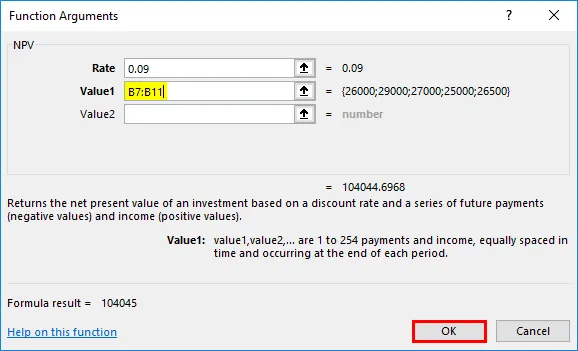
Klikk på OK etter å ha skrevet inn de to argumentene. ' = NPV (0, 09, B7: B11).
Til denne formelen, = NPV (0, 09, B7: B11), må du legge til de opprinnelige investeringsverdiene for å få riktig NPV.
For prosjekt 1
= NPV (0, 09, B7: B11) + B6 dvs. returnerer NPV-verdien 4, 045
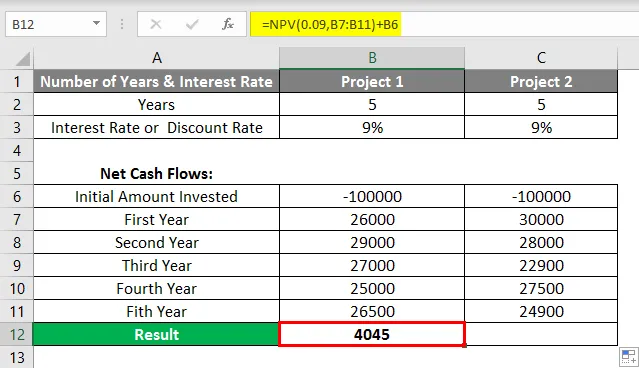
mens
For prosjekt 2
= NPV (9%, C7: C11) + C6 dvs. returnerer NPV-verdien 4.438
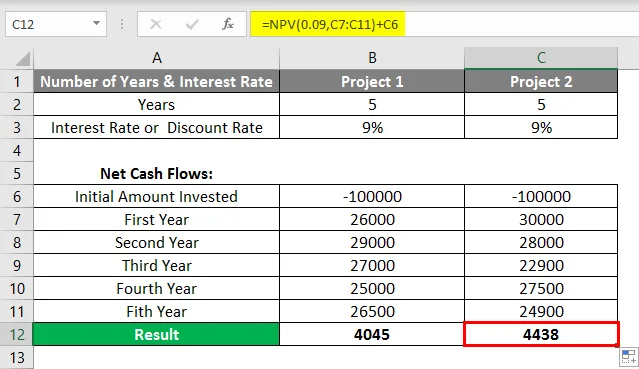
Inferens: Basert på NPV, er prosjekt 2 eller investering å foretrekke, det har gitt bedre NPV sammenlignet med prosjekt 1.
Ting å huske på om NPV-funksjon i Excel
- Verdiargument i NPV-funksjon, som er tekstverdi eller tomme celler eller logiske verdier, eller representasjoner av tall eller feilverdier som ikke kan oversettes til tall blir ignorert.
- NPV-funksjonen hjelper deg med å analysere gjennomførbarheten til et prosjekt og tidsverdien av penger.
Anbefalte artikler
Dette er en guide til NPV-formelen i Excel. Her diskuterer vi også Hvordan bruke NPV-formel i Excel sammen med eksemplene og excel-malen. Du kan også gå gjennom andre foreslåtte artikler for å lære mer -
- MIRR Formel i Excel
- Evaluer formler i Excel
- Lag regneark i Excel
- I DAG Formel i Excel